Плагін сумісний з будь-якою програмою секвенсором, що підтримує VST 3. Якщо ви вже знаєте як користуватися плагіном і хочете відразу завантажити VocALign PRO, то перегорнувши сторінку вниз, ви знайдете кнопку, по якій можна скачати плагін безкоштовно.
VocALign Project доводиться молодшим братом плагіна Revoice Pro компанії Synchroarts, який ви також можете завантажити на цьому сайті.
Як користуватися VocALign Pro
Крок 1 - підготовка секвенсора
Для початку відправте сигнал з першої аудиодорожки, яка використовується як приклад для синхронізації на перший канал мікшера вашого VST хоста. На другий канал відправляється друга доріжка, яку потрібно синхронізувати. В інтерфейсі VocALign перша доріжка з'являється в графі «Guide», а друга в графі «Dub». В маршрутизації мікшера направте посил з першого каналу на другий і встановіть рівень в нуль, таким чином перетворивши його в сайдчейн. Або скористайтеся функцією сайдчейна, якщо ваш секвенсор підтримує її (наприклад, FL). Чого ми досягли подібної маршрутизацією? Справа в тому, що сайдчейн направляє сигнал з каналу не на майстер шину, а в плагін, завантажений в інсерт другого каналу, в якому і відкритий VocALign. Таким чином, плагін обробляє обидва аудіосигналу. На цьому підготовка закінчена.
Крок 2 - захоплення сигналу
Перед тим як почати синхронізацію натисніть на кнопку «Capture audio». Сигнал записи загориться жовтим кольором і кнопка зміниться на «Stop Capture».
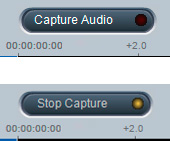
Все готово до запису. Переконайтеся, що обидві аудіодоріжки в плей-листі секвенсора звучать паралельно. Програйте відрізок плей-листа з аудіодоріжками, VocaLIgn почне захоплення аудіо в реальному часі. Під час цього сигнал на панелі плагіна замигает зеленим кольором. Після закінчення звучання обох доріжок зупиніть відтворення. Якщо ви все зробили правильно, VocALign Pro відобразить дві хвилі першої і другої доріжки відповідно.

Крок 3 - вирівнювання аудіо
Якщо буде потрібно налаштуйте кордону захоплення аудіосигналів, за допомогою синіх і жовтих повзунків. Але перевага програми VocALign Project в тому, що можна нічого не налаштовувати. Натисніть кнопку «Align», а потім «Edit» і плагін сам обробить і вирівняє обидва сигналу. Після ви, побачите наступну картину - обидві хвилі в програмі вирівняються, значок гучномовця загориться зеленим і з'явиться напис «Playback ready». Тепер при програванні обидва сигналу синхронізовані, якщо ви хочете завантажити синхронізований сигнал окремим файлом, то дізнатися розташування ви можете натиснувши кнопку «Help», а потім «About» в меню програми. Готово.